هیچ محصولی در سبد خرید نیست.
راهنمای تنظیمات مودم دی لینک (d-link)

اگر برای اتصال به اینترنت نیاز به ADSL دارید، حتما باید یک مودم خریداری کنید. مودم میتواند از هر برندی باشد و تنظیمات مخصوص به خود را داشته باشد. تنظیمات یا کانفیگ مودم به این علت مهم است که شما را قادر میسازد، دستگاه خود را با اپراتور ارائه دهنده اینترنت (مخابرات و سایر شرکتها) منطبق کنید.
در حال حاضر برند دی لینک یکی از پر فروشترین مودمها در بازار به حساب میآید. یادگیری صفر تا صد تنظیمات مودم دی لینک میتواند به شما در استفاده از آن بسیار کمک کند. در ادامه این مقاله از کامیتل شاپ در مورد نحوه تنظیمات مودم دی لینک به شما اطلاعات مفیدی را ارائه خواهیم داد. همچنین در صورتی که قصد خرید مودم همراه دارید، میتوانید به صفحه مربوطه مراجعه کرده و با بررسی انواع مودههای همراه، ایدهآلترین آن را خریداری کنید.
علت کانفیگ کردن مودم دی لینک
همانطور که گفتیم، برای اتصال به اینترنت از پیش خریداری شده، نیاز به تنظیم مودم به عنوان یکی از تجهیزات شبکه دارید. یادگیری تنظیمات مودم d-link به شما اجازه استفاده از قابلیتهای آن را میدهد. شما قادر هستید تنظیمات مودم دی لینک را با گوشی یا کامپیوتر به راحتی انجام دهید. تنظیم این مودم نیاز به طی کردن مراحلی دارد که با یادگیری آن، شما همیشه قادر هستید خودتان مشکلات مربوط به اتصالات مودم را برطرف کنید؛ علاوه براین موارد با تنظیم صحیح مودم، می توانید امنیت آن را افزایش دهید.
آشنایی با چراغ های مودم دی لینک
در مودم علائم و نشانههایی وجود دارد که دانستن آن برای تنظیم مودم بسیار مهم است و بهتر است شما تفاوت مودم و روتر را بدانید. یکی از علائم و نشانهها، چراغهای موجود در مودم D-Link است که موجب میشود شما اطلاعات دقیقی از وضعیت آن کسب کنید. این چراغها به موارد زیر تقسیم بندی میشوند:
- چراغ پاور (Power): اگر این چراغ را روشن دیدید، به معنی این است که آداپتور به درستی به برق و دستگاه متصل شده است.
- چراغ لن (LAN): اگر این چراغ روشن بود یعنی یک یا چند دستگاه از طریق سیم LAN به مودم متصل هستند.
- چراغ وایرلس: این چراغ نمایانگر این است که شبکه Wireless دستگاه به درستی عمل میکند و با توجه به تنظیمات آن در حال کار است.
- چراغ WPS: این چراغ بیان کننده این است که مودم از یک استاندارد امنیتی در حال پشتیبانی است.
- چراغ USB: اگر اتصالی به شکل یو اس بی داشتید، این چراغ حتما روشن میشود.
- چراغ DSL: روشن بودن این چراغ به این مفهوم است که خط تلفن شما دارای سرویس ADSL است.
- چراغ اینترنت یا کره زمین: اگر این چراغ روشن بود یعنی تنظیمات مودم دی لینک به درستی انجام شده است.
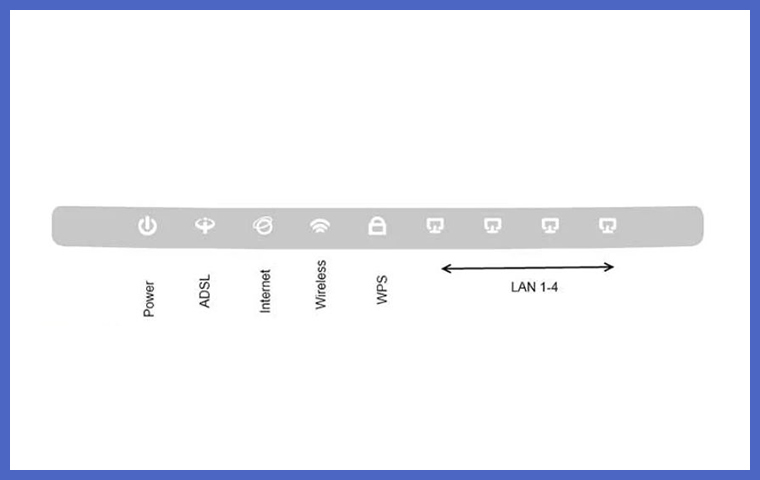
آموزش و راهنمای تنظیمات مودم دی لینک D-link
همانطور که میدانید در بازار انواع مختلفی از مودم دی لینک وجود دارد اما تنظیمات مدلهای مختلف آن، تفاوت زیادی ندارد. در زمان خرید مودم Adsl دی لینک باید به نوع آن توجه داشته باشید. تنظیمات مودم دی لینک u2730 و u2750 و سایر مدلها امروزه بسیار مشابه هم هستند. در زیر در مورد شیوه تنظیمات این مودم، آموزشی گام به گام بیان شده است:
- در مرورگر خود آی پی آدرس 192.168.1.1 را تایپ کنید و سپس با زدن دکمه enter وارد صفحه ورود شوید.
- صفحهای باز میشود و شما را قادر میسازد که نام کاربری و پسورد را وارد کنید. در هر دو جای خالی، کلمه admin را وارد کنید و دکمه تایید را بزنید.
- وارد تب Wizard شوید و گزینه Setup Wizard را بزنید.
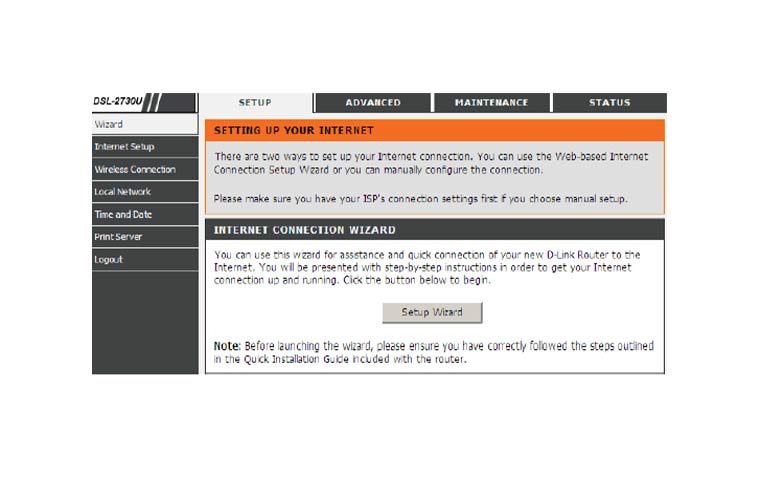
- صفحهای باز میشود که در مورد خوشآمدگویی است. در آن صفحه گزینه بعدی یا NEXT را بزنید.
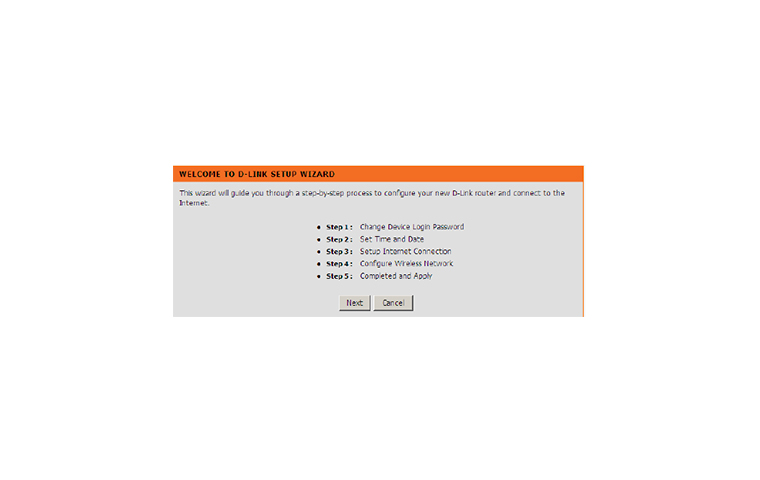
- این صفحه به شما اجازه تغییر رمز عبورتان را میدهد. این همان رمز عبوری است که در ابتدا برای ورود به مودم وارد کردید.
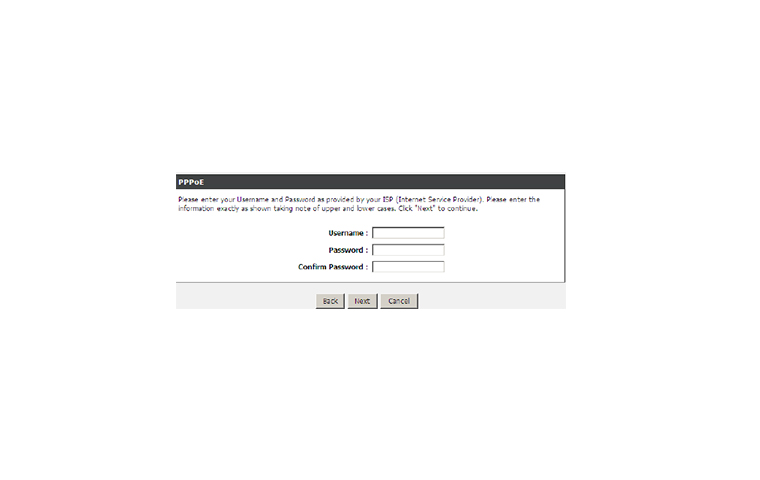
- در صفحه جدید تایم زون را روی شهر تهران قرارداده و گزینه بعدی را بزنید.
- در این صفحه باید VPI و VCI را به ترتیب روی صفر و 35 قرار دهید.
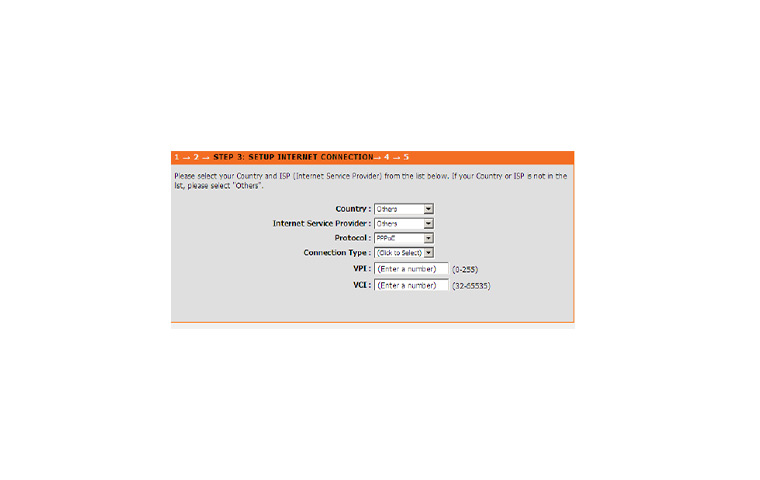
- در مرحله بعد، باید نام کاربری و رمز عبور ارائه شده توسط اپراتور را وارد کنید.
- در این مرحله باید نام شبکه وایرلس خود را به همراه پسورد و نوع Security level خود را مشخص کنید.
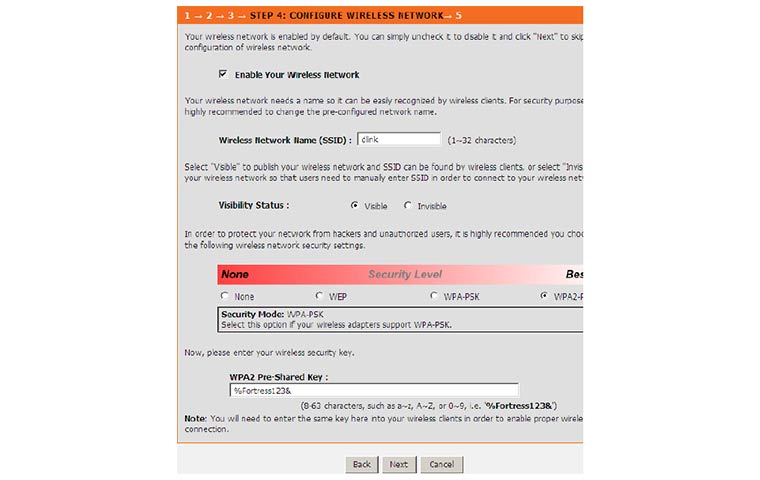
- در آخرین مرحله باید گزینه Apply را انتخاب کرده و منتظر باشید که تا تنظیمات مودم روی آن قرار گیرد.
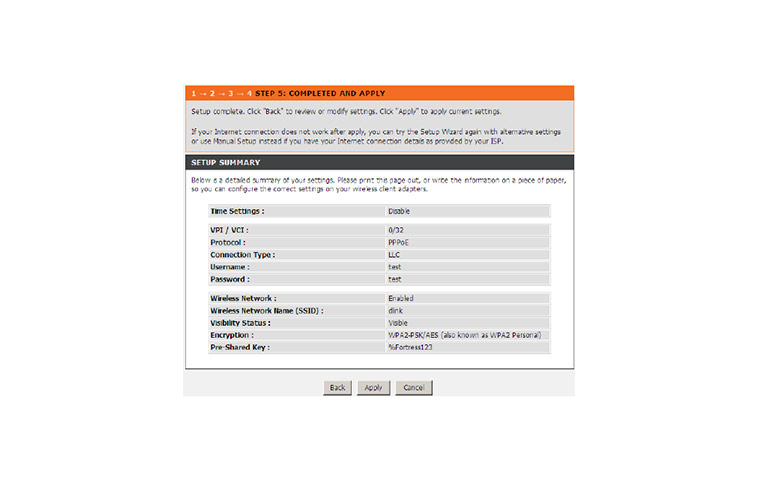
با طی کردن این مراحل به شکل درست شما قادر هستید به راحتی مودم خود را برای استفاده از اینترنت تنظیم کنید.
شما عزیزان همچنین اگر برای تنظیمات مودم Naztech 77C به راهنمایی نیاز دارید، میتوانید به صفحه مربوطه مراجعه کرده و مطالعه مطالب این صفحه، مودم همراه خود را به راحتی تنظیم کنید.
تجهزات مورد نیاز برای اتصال مودم دی لینک چیست؟
نویزگیر و اسپیلیتر حرفهای، مودم، کابل اتصال تلفن، کابل شبکه، آداپتور برق و سایر تجهیزات برای تنظیمات مودم دی لینک مورد استفاده قرار میگیرند.
چرا کانفینگ مودم دی لینک مهم است؟
زیرا بدون کانفینگ قادر نخواهید بود از اینترنت ADSL استفاده کنید.
سخن پایانی
در این مقاله مراحل کانفیگ انواع مودم dlink را به شما به صورت مختصر بیان کردیم. پیشنهاد میشود برای جلوگیری از هک شبکه اینترنت خود، سختی رمز را روی حالت WPA2 قرار داده و رمز عبور خود را به شخص غریبهای ندهید. توصیه میشود حتما به شکل دورهای Password وای فای خود را تغییر دهید. در صورت داشتن هر گونه سوالی میتوانید با کارشناسان کامیتل شاپ در تماس باشید. همچنین با ورود به بخش پخش عمده مودم قادر خواهید بود که به مقایسه و خرید انواع مودمها بپردازید.
کامیتل شاپ






























برای نوشتن دیدگاه باید وارد بشوید.